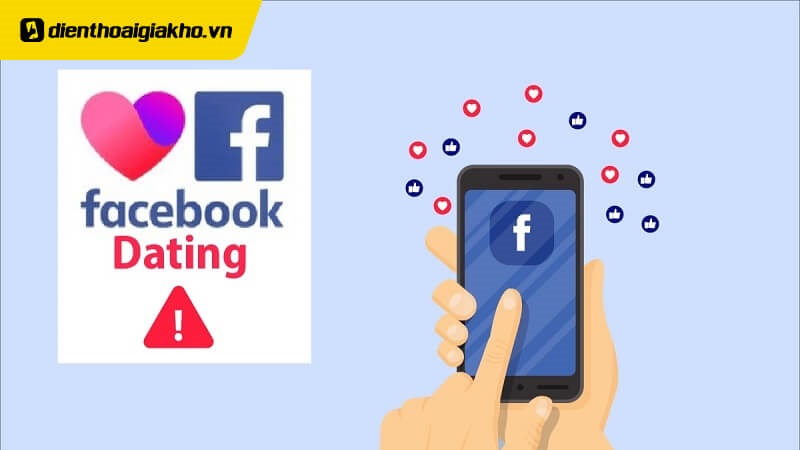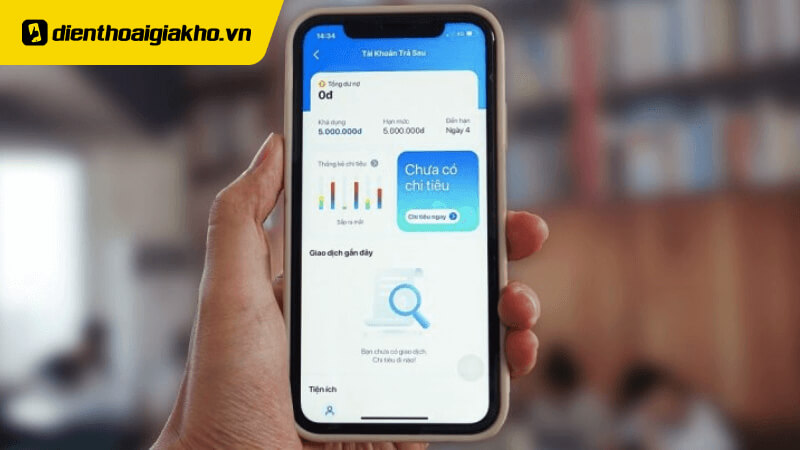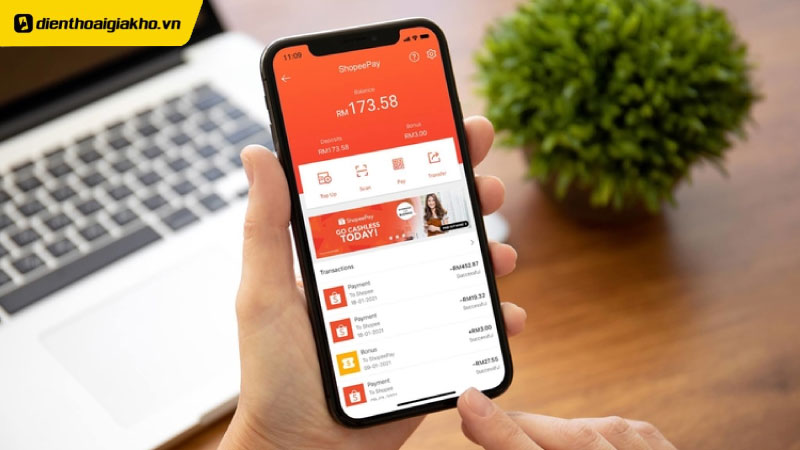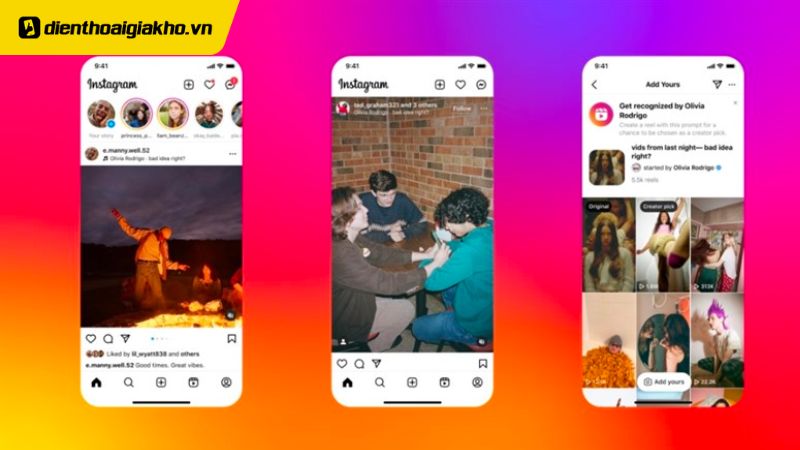Tính năng hẹn hò trên Facebook cho phép bạn kết nối với người đó thông qua những điểm chung trong hồ sơ cá nhân. Đột nhiên một ngày, tính năng hẹn hò trên Facebook hẹn hò trên Facebook vô tình biến mất. Vậy làm cách nào để khôi phục tài khoản hẹn hò trên Facebook bị vô hiệu hóa nhanh nhất có thể? Đừng bỏ qua bài viết dưới đây của Điện Thoại Giá Kho nhé!
Xem nhanh
Lý do khiến tài khoản hẹn hò trên Facebook bị vô hiệu hóa?
Tính năng hẹn hò của Facebook được ra mắt vào năm 2021 nhằm giúp người dùng tìm được nửa kia. Nếu một ngày tính năng này bỗng nhiên bị vô hiệu hóa thì có thể là do những nguyên nhân sau:
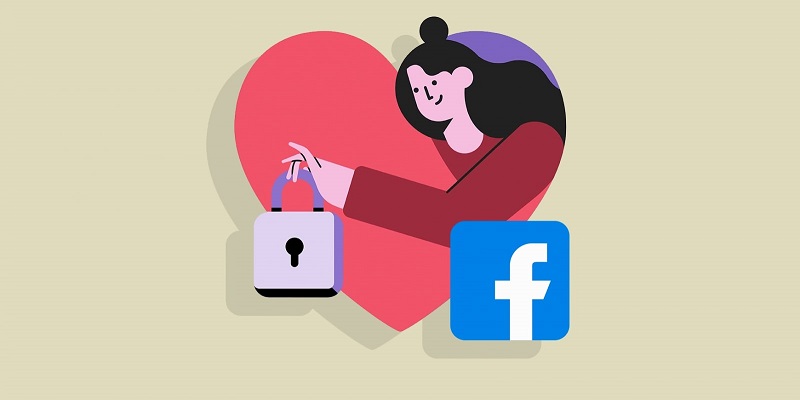
- Tính năng hẹn hò trên Facebook không hiển thị ở menu chính của ứng dụng mà ở một vị trí riêng biệt.
- Các phiên bản Facebook cũ hơn không có tính năng Hẹn hò.
- Nếu bạn đang sử dụng hệ điều hành khác iOS và Android, Facebook không hỗ trợ cập nhật tính năng hẹn hò.
- Do Facebook của bạn không có ảnh đại diện cá nhân nên tính năng hẹn hò của Facebook sẽ bị ẩn. Vì Facebook nghi ngờ tài khoản của bạn chứa thông tin sai sự thật hoặc danh tính chưa được xác minh.
- Người dùng dưới 18 tuổi. Tính năng Hẹn hò trên Facebook hiện đã có mặt ở hơn 54 quốc gia và vùng lãnh thổ, tuy nhiên hầu hết các quốc gia này đều có quy định không cho phép người dùng dưới 18 tuổi. Người dùng nhỏ tuổi nếu tiếp tục sử dụng tính năng này sẽ bị cưỡng chế xóa tài khoản cá nhân.
Cách khắc phục tài khoản hẹn hò trên Facebook
Khi đang sử dụng mà tính năng hẹn hò trên Facebook bị vô hiệu hóa hoặc bị lỗi thì bạn có thể thử những cách khắc phục sau đây:
Cài đặt lại Facebook
Để mở lại tính năng hẹn hò trên Facebook, bạn sẽ cần gỡ cài đặt ứng dụng và cài đặt lại phiên bản mới nhất để khắc phục lỗi hiện tại.
Đối với iPhone
Để xóa Facebook trên iPhone, hãy nhấn và giữ biểu tượng ứng dụng, sau đó nhấp vào dấu “X” ở góc biểu tượng ứng dụng. Sau đó nhấp vào “Xóa” trên màn hình để xóa ứng dụng khỏi điện thoại của bạn. Tiếp theo, mở App Store và tải xuống phiên bản Facebook mới nhất.

Đối với Android
Nếu bạn đang sử dụng thiết bị Android vậy hãy làm theo các cách sau:
- Cách 1: Nhấn và giữ biểu tượng ứng dụng Facebook trên màn hình chính và chọn “Gỡ cài đặt” để xóa ứng dụng. Tiếp theo bạn vào CH Play và cài đặt phiên bản mới nhất của ứng dụng Facebook trên điện thoại.
- Cách 2: Nếu cách 1 không được, bạn mở phần Cài đặt trên điện thoại Android, nhấn vào Ứng dụng và chọn ứng dụng Facebook. Từ đây, chọn Chi tiết ứng dụng trong CH và nhấp vào Gỡ cài đặt để xóa phiên bản Facebook hiện tại. Sau khi gỡ bỏ ứng dụng thành công, bạn vào CH Play để tải phiên bản mới nhất của ứng dụng Facebook.
Update lên phiên bản mới nhất của Facebook để khắc phục lỗi
Facebook luôn khuyến khích người dùng cập nhật lên các phiên bản mới hơn để sửa các lỗi hiện tại và mang lại trải nghiệm tốt hơn. Do đó, để khôi phục chức năng hẹn hò trên Facebook, hãy cập nhật ứng dụng của bạn bằng cách làm theo các bước sau:
- Bước 1: Truy cập CH Play (Android) hoặc App Store (iPhone).
- Bước 2: Tại ô tìm kiếm, hãy nhập từ khóa Facebook.
- Bước 3: Click vào ứng dụng Facebook hiện trên màn hình và chọn “Update” lên phiên bản mới. Lúc này, tính năng hẹn hò sẽ được tích hợp vào phiên bản mới nhất của ứng dụng Facebook.
Bật định vị
Ngoài những cách khắc phục lỗi tài khoản hẹn hò trên Facebook bị vô hiệu hóa ở trên, người dùng cũng có thể kiểm tra chế độ định vị của điện thoại. Bởi vì Facebook kết nối bạn với những người xung quanh dựa trên vị trí của bạn. Do đó, việc tắt tính năng theo dõi vị trí trên điện thoại có thể khiến ứng dụng bị lỗi và ẩn tính năng hẹn hò trên Facebook. Vì vậy, bạn sẽ cần bật lại vị trí để xem liệu tính năng này có hiển thị trên Facebook hay không.
Đối với Android
Để bật theo dõi vị trí trên điện thoại Android của bạn, hãy đi tới Cài đặt và chọn Ứng dụng. Sau đó cuộn xuống và chọn ứng dụng “Facebook” và nhấp vào “Cho phép”. Sau đó nhấn vào Vị trí rồi chọn Luôn cho phép để bật vị trí mọi lúc, mọi nơi.

Đối với iPhone
Nếu đang sử dụng iPhone, bạn có thể bật vị trí bằng cách mở Cài đặt từ màn hình chính và chọn Facebook. Sau đó nhấp vào Vị trí và chọn Luôn bật vị trí ngay cả khi bạn không truy cập ứng dụng.
=> iphone 14 pro cũ giá rẻ nhất thị trường, trả góp 0% ưu đãi chỉ có tại Điện Thoại Giá Kho
Xóa bộ nhớ Cache Facebook
Khi bộ nhớ đệm của Facebook đầy, các tính năng hẹn hò có thể bị ẩn và ứng dụng có thể không hoạt động bình thường, thậm chí ngừng hoạt động. Do đó, việc kiểm tra và xóa bộ nhớ cache có thể giải phóng không gian bộ nhớ cho ứng dụng của bạn. Đồng thời, Facebook hoạt động tốt hơn với tốc độ nhanh hơn. Để xóa bộ nhớ đệm của điện thoại, hãy làm theo các bước sau:
Đối với Android
- Bước 1: Mở Cài đặt của điện thoại và chọn Ứng dụng.
- Bước 2: Click vào ứng dụng Facebook và click vào Bộ nhớ trong.
- Bước 3: Nhấn chọn mục Xóa bộ nhớ đệm.
Đối với iPhone
Không giống như hệ điều hành Android, hệ điều hành iOS không cho phép bạn xóa bộ nhớ đệm trong phần Cài đặt. Bạn cần xóa bộ nhớ cache của ứng dụng Facebook thông qua các bước như sau.
- Bước 1: Khởi chạy ứng dụng Facebook, nhấp vào biểu tượng ba dòng ở góc bên phải màn hình, sau đó nhấp vào tùy chọn “Cài đặt & Quyền riêng tư”.
- Bước 2: Tiếp theo, nhấp vào trình duyệt và chọn tùy chọn “Xóa” trong phần “Xem dữ liệu” để xóa bộ nhớ đệm.
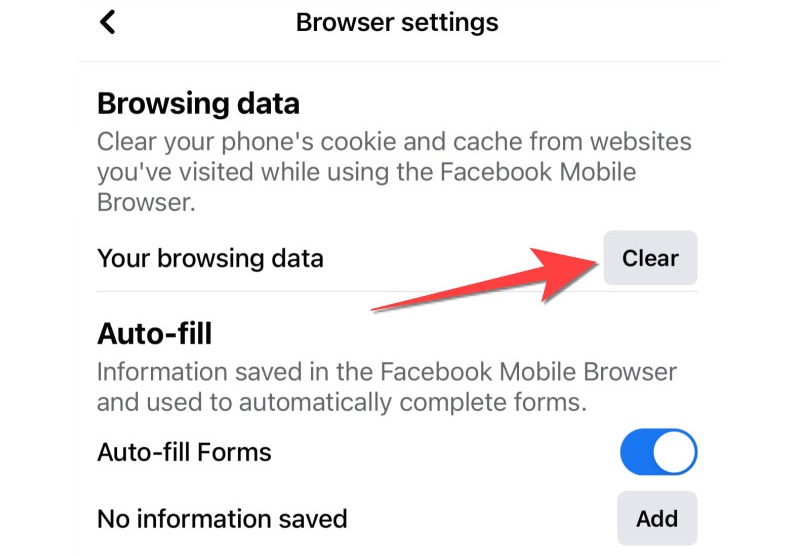
- Xóa cache Facebook và xem lại vấn đề
Bật tính năng nhận thông báo
Trong một số trường hợp, tính năng hẹn hò trên Facebook có thể không hoạt động là do ứng dụng bị tắt chế độ thông báo. Khi đó bạn sẽ không thể nhận được thông báo từ tính năng hẹn hò trên Facebook. Để bật thông báo, hãy làm theo các bước sau:
- Bước 1: Truy cập ứng dụng Facebook, nhấp vào biểu tượng ba dấu gạch ngang ở góc trên cùng bên phải và chọn “Cài đặt & Quyền riêng tư”.
- Bước 2: Chọn Cài đặt sau đó chọn mục Thông báo.
- Bước 3: Trong cửa sổ Cài đặt thông báo, nhấp vào từng tùy chọn một để bật thông báo cho từng mục.
Check lại đường truyền mạng
Kết nối mạng không ổn định cũng có thể là nguyên nhân gây ra lỗi tính năng Hẹn hò không xuất hiện trong ứng dụng Facebook. Vì vậy hãy kiểm tra xem kết nối WiFi hoặc 3G/4G của bạn có ổn định không. Sau đó, kết nối lại mạng và kiểm tra xem tính năng hẹn hò có xuất hiện hay không.
Nếu các cách trên không hiệu quả thì có thể ứng dụng Facebook đã xảy ra lỗi hệ thống. Trong trường hợp này, bạn sẽ phải đợi cho đến khi nhà phát hành sửa lỗi thì mới có thể tiếp tục sử dụng tính năng hẹn hò trên Facebook.
Trên đây là nguyên nhân và cách khắc phục tài khoản hẹn hò trên Facebook bị vô hiệu hóa. Hy vọng thông qua những chia sẻ ở trên, bạn có thể tự khắc phục lỗi này một cách dễ dàng hơn. Đừng quên truy cập Tin công nghệ để biết thêm nhiều nội dung hữu ích. Ngoài ra, bên chúng tôi còn có chương trình thu cũ đổi mới iPhone giúp bạn dễ dàng lên đời thiết bị với chi phí tiết kiệm hơn. Định giá nhanh, hỗ trợ trực tiếp tại cửa hàng – tiện lợi và minh bạch.
Đọc thêm:
- Hướng dẫn cách set hẹn hò trên Facebook đơn giản nhất
- Cách thêm chèn link Instagram vào Facebook trên điện thoại và máy tính
- Cách tìm bạn bè trên Facebook bằng số điện thoại đơn giản
Địa chỉ showroom của Điện Thoại Giá Kho tại TP. HCM
120 Nguyễn Thị Thập, Phường Tân Thuận, TP. HCM
947 Quang Trung, Phường An Hội Tây, TP. HCM
1247 Đường 3 Tháng 2, Phường Minh Phụng, TP. HCM
121 Chu Văn An, Phường Bình Thạnh, TP. HCM